Websites blokkeren, inhoud voor volwassenen filteren en sociale media beperken met OpenDNS
OpenDNS is een gratis service waarmee ucontrole over hoe domeinnamen worden omgezet in uw thuis- of bedrijfsnetwerk. Dat wil zeggen dat u kunt kiezen wat er gebeurt als iemand op uw lokale netwerk of draadloze router 'facebook.com' of 'dealnews.com' of 'cheekylovers.com' typt. Je kunt het blokkeren, toestaan of de hele website vervangen door een uitbranderherinnering om 'Stop met tweeten en ga weer aan het werk!' Dit is van invloed op alle computers, smartphones, tablets en andere internetapparaten op uw netwerk zonder dat u extra hardware of software hoeft te installeren.
Als u op zoek bent naar een manier om uw kinderen te beschermenvan inhoud voor volwassenen, uw ouders tegen phishing-aanvallen of uw werknemers tegen afleiding, OpenDNS biedt een gemakkelijke, gratis en onopvallende oplossing. Lees verder om erachter te komen hoe het werkt.
De eerste stap is om u aan te melden voor een gratis OpenDNS-account en OpenDNS op uw router te configureren. Het kost je ongeveer 10 tot 20 minuten, denk ik.
Als u aan de slag bent, ziet u het volgende scherm op welcome.opendns.com.

Begrepen? Laten we wat dingen proberen.
Webcontentfiltering: websites blokkeren op categorie
Als je de meer seedier hoeken van deinternet, is het moeilijk te weten over elke ongepaste site die er is. Dus als u bijvoorbeeld alle pornografische sites of alle 'smakeloze' websites categorisch wilt blokkeren, kunt u Webinhoud filteren op drie verschillende niveaus.
Om dit te doen, gaat u naar uw OpenDNS-dashboard, klikt u op instellingen en kies uw netwerk in de vervolgkeuzelijst.
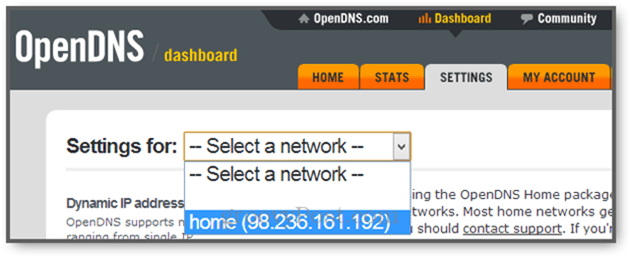
Als je het niet meteen ziet, klik dan op het Webinhoud filteren link aan de linkerkant.
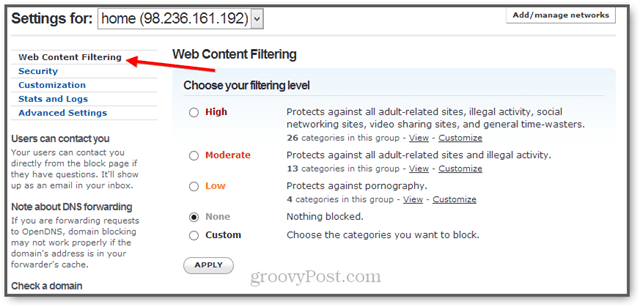
Hier kunt u uw filterniveau kiezen. De categorieën spreken voor zich, maar u kunt alle categorieën bekijken die voor elk filterniveau zijn geblokkeerd door op te klikken Visie.
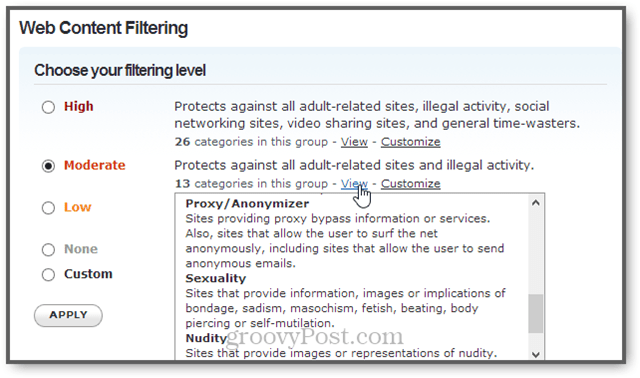
Merk op dat de Proxy / Anonimiser sites worden geblokkeerd vanaf de Laag inhoudsfilterniveau, wat goed is, want dat is de belangrijkste truc die kinderen tegenwoordig gebruiken om webfilters te omzeilen. De hoog niveau omvat filtering van sociale netwerken.
Als je het meeste van wat het filterniveau blokkeert leuk vindt, maar het een beetje wilt aanpassen, klik dan op Aanpassen. Als u bijvoorbeeld sociale netwerksites wilt blokkeren, maar niet wilt beperken tot het niveau van hoog, kunt u de Laag filterniveau. Dit vinkt het gewoonte optie, maar vul vooraf de categorieën in die gewoonlijk zijn opgenomen in Laag.
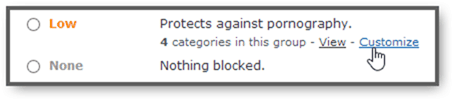
Kies en kies wat u wilt blokkeren en klik vervolgens Van toepassing zijn.

Het duurt meestal ongeveer 3 minuten voordat de instellingen zijn doorgevoerd.

Zodra ze beginnen, vallen sites die in degeselecteerde categorieën worden geblokkeerd. Gebruikers zullen een bericht als dit zien, met een reden waarom de site is geblokkeerd, een optie om contact op te nemen met de beheerder (u). Oh, en een heleboel advertenties (maar wat zou je anders verwachten van een gratis service?).
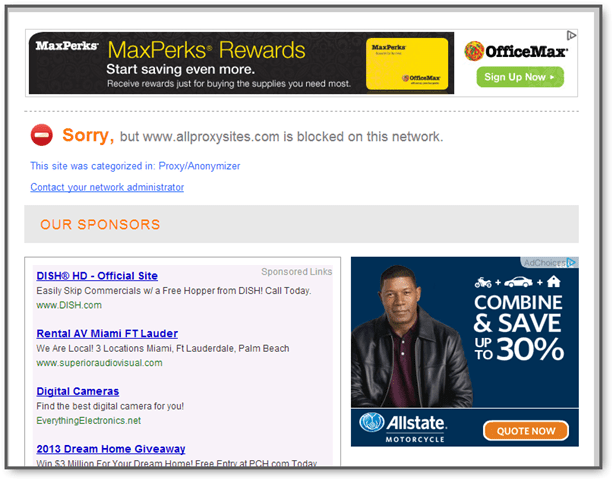
Blokkeer of sta individuele websites toe met OpenDNS
Als u een specifieke website wilt blokkeren die niet in een van de filtercategorieën is opgenomen, kunt u deze aan een blokkeerlijst toevoegen met de Beheer individuele domeinen voorzien zijn van. U vindt dit ook in het Webinhoud filteren tab.
Om een heel domein te blokkeren, kiest u "Altijd blokkeren" in het vervolgkeuzemenu en voert u de domeinnaam in zonder "Www." Typ bijvoorbeeld "gawker.com" om alle inhoud van gawker.com en alle subdomeinen van gawker.com te blokkeren.
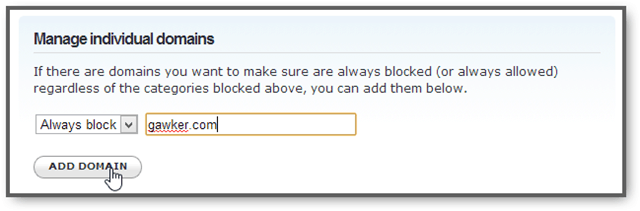
OpenDNS zal vragen of u gawker wilt blokkeren.com of sites zoals gawker.com. Kies de eerste optie om alleen die ene website te blokkeren. De tweede optie blokkeert een categorie websites die gawker.com bevatten, zoals 'Blogs' en 'Nieuws / media'.
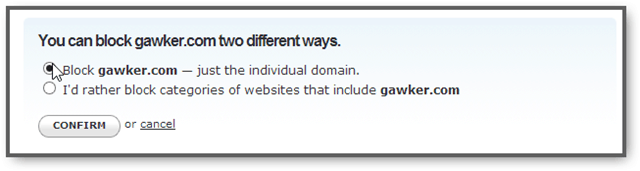
U kunt er ook voor kiezen om een subdomein van een website te blokkeren. Als u bijvoorbeeld toegang tot Google wilt toestaan, maar de toegang tot Gmail wilt blokkeren, kunt u 'mail.google.com' blokkeren.
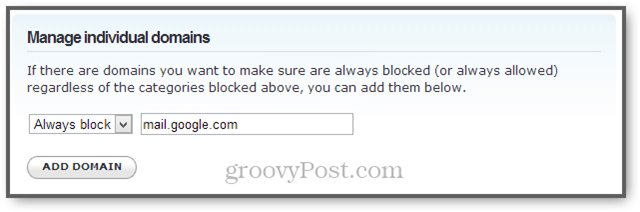
Omgekeerd, als u een categorie vanwebsites, maar bepaalde sites binnen die categorie toestaan, kunt u "Nooit blokkeren" kiezen in het vervolgkeuzemenu. Als u bijvoorbeeld alle sociale netwerksites wilt blokkeren, maar toegang wilt geven tot hootsuite.com (dat meestal wordt opgenomen in de categorie voor sociale netwerken), kunt u hootsuite.com toevoegen aan de lijst "Blokkeer nooit".
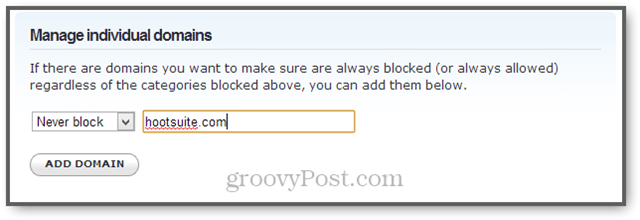
Beveiligingsinstellingen voor filteren van webinhoud
De normale instellingen voor het filteren van webinhoud zijn gericht op het blokkeren van soorten inhoud die, hoewel ze een slechte invloed hebben, niet noodzakelijkerwijs schadelijk zijn voor de computers of de privacy van de gebruikers. De Veiligheid tabblad in de instellingen laat je bepaaldesoorten kwaadaardige websites. Malware- / botnet-bescherming en phishing-bescherming zijn standaard ingeschakeld. Ze beschermen gebruikers tegen bekende gecompromitteerde sites, kwaadwillende sites, sites die virussen bevatten en schaduwrijke sites die u via typefout kunt bereiken (craigslist.og, yotuube.com).
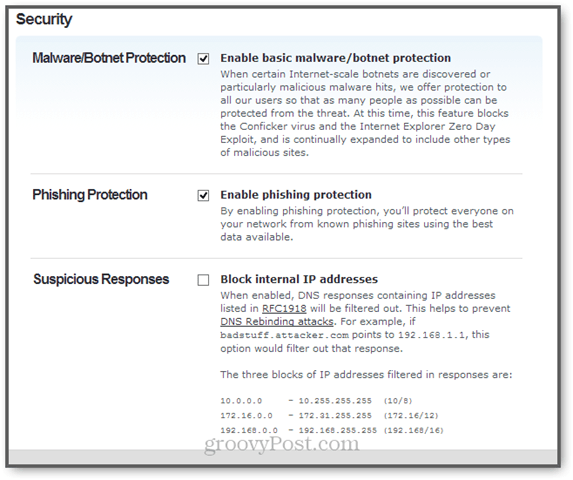
Ik raad het uitschakelen van deze opties niet aan. Als er een bepaalde site is die als een vals positief wordt geblokkeerd, voegt u deze toe aan uw lijst "Blokkeer nooit".
De laatste optie genaamd "Verdachte reacties" isniet standaard ingeschakeld. Dit blokkeert interne IP-adressen om een specifieke vorm van hackpoging, een zogenaamde DNS-rebinding-aanval, te voorkomen. Dit zijn aanvallen waarbij een kwaadwillende webserver zich voordoet als een vertrouwde machine op hetzelfde netwerk, waardoor uw computer er gevoelige informatie naartoe stuurt. Dit is niet standaard aangevinkt, omdat het op sommige netwerken, met name zakelijke IT-netwerken, waar meerdere machines legitiem met elkaar kunnen praten, dingen kapot kan maken. Voor de meeste thuisgebruikers kunt u dit vakje veilig aanvinken. Maar als de zaken raar beginnen te worden (streaming-apparaten reageren niet, netwerkstations verdwijnen, enz.), Probeer het dan opnieuw uit te schakelen.
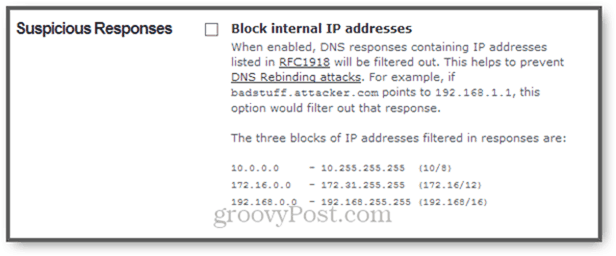
Gevolgtrekking
Met OpenDNS kunt u ongewenste inhoud blokkeren zondersleutelen aan de machine van iemand anders. De enorme database met websitecategorieën maakt het gemakkelijk om sites te blokkeren waarvan u nog nooit heeft gehoord, maar die uw netwerkgebruikers misschien wel hebben. Het biedt ook flexibiliteit bij het blokkeren of toestaan van specifieke websites. Als u een openbaar computerlokaal, een klein bedrijf of een thuisnetwerk met jongere (of oudere) gebruikers runt, zijn de filter- en beveiligingsfuncties van OpenDNS voor webcontent een eenvoudige en effectieve oplossing.
Gebruik je OpenDNS om webinhoud te filteren? Vertel ons over uw tips, trucs en ervaringen in de comments.



![Blokkeer porno en ongepaste inhoud op de apparaten van uw kind [ASUS Routers]](/images/howto/block-porn-and-inappropriate-content-on-your-kids-devices-asus-routers.jpg)
![Hoe OpenDNS op uw thuisnetwerk in te stellen [Routerconfiguratie]](/images/howto/how-to-set-up-opendns-on-your-home-network-router-configuration.png)





laat een reactie achter